
Usar una carpeta vigilada para transcodificar archivos automáticamente
Puedes designar cualquier carpeta del Mac o de un dispositivo conectado como una carpeta vigilada que transcodifica automáticamente cualquier archivo multimedia que añadas a ella.
Nota: Las carpetas vigiladas se pueden usar para transcodificar archivos de origen estereoscópicos con fotogramas empaquetados que tengan metadatos fiables, pero no para transcodificar otros formatos estereoscópicos.
Abrir el panel “Carpetas vigiladas”
Haz clic en “Carpetas vigiladas” en la parte superior de la vista Actual en la ventana de Compressor.
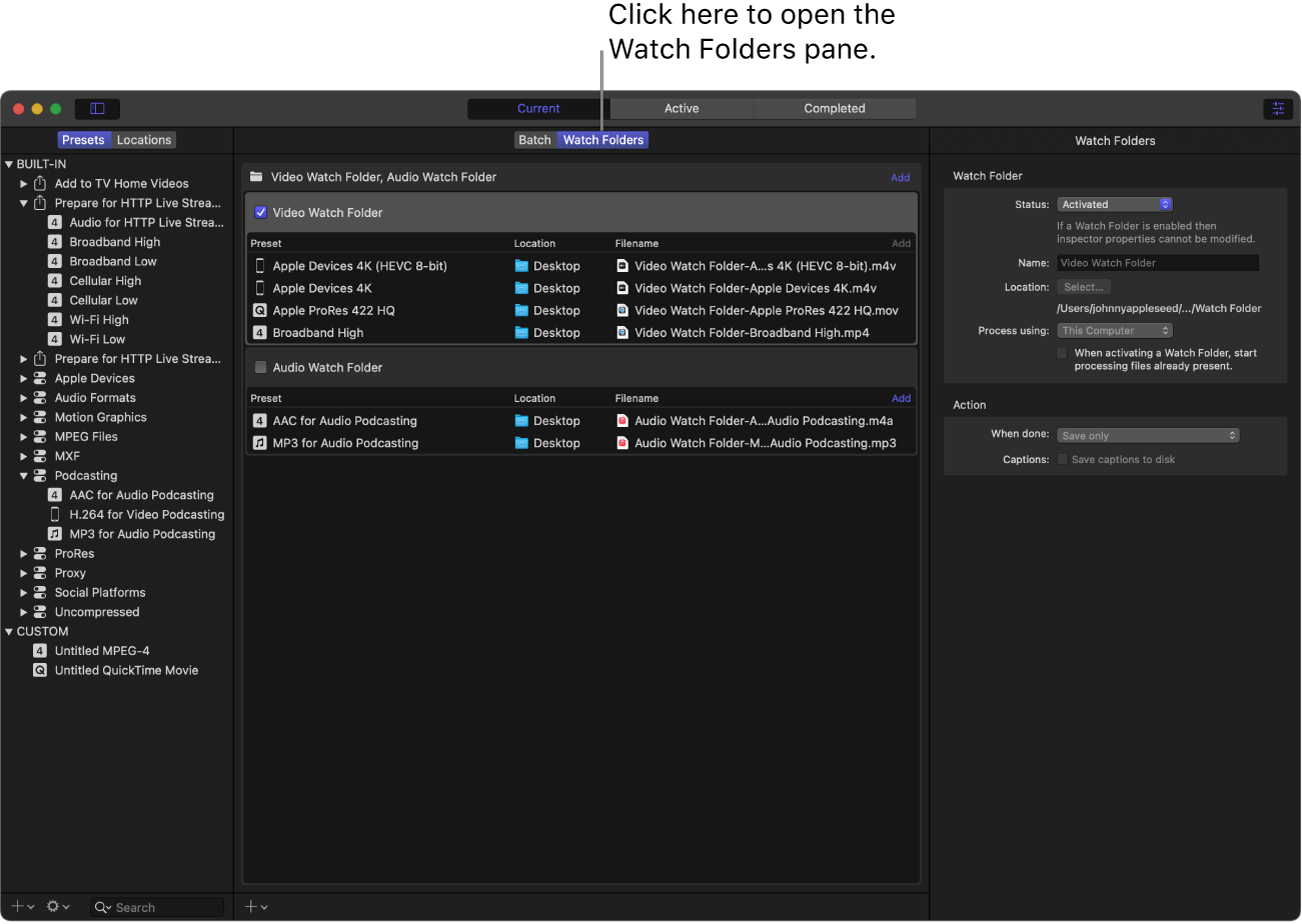
Nota: Las carpetas vigiladas siguen procesando archivos incluso si Compressor se ejecuta en segundo plano o si estás viendo otra parte de la ventana de Compressor. En el área de lote, un icono de carpeta giratorio indica que una carpeta vigilada está actualmente procesando archivos.
Añadir una carpeta vigilada
En el panel “Carpetas vigiladas” de Compressor, haz una de estas cosas:
Haz clic en Añadir en la esquina superior derecha.
Si aún no tienes ninguna carpeta vigilada, haz clic en el botón “Añadir carpeta vigilada” en mitad del panel.
En la ventana que aparece, selecciona una carpeta y haz clic en Añadir.
Esta es la carpeta en la que puedes añadir el contenido fuente que quieres transcodificar automáticamente.
En la ventana que aparece, selecciona uno o varios preajustes
 o destinos
o destinos  de la lista, selecciona una ubicación de almacenamiento en el menú desplegable y haz clic en Aceptar.
de la lista, selecciona una ubicación de almacenamiento en el menú desplegable y haz clic en Aceptar.Estas son las instrucciones de transcodificación que Compressor aplicará automáticamente a cualquier archivo que añadas a la carpeta vigilada, así como la ubicación donde se guardarán los archivos transcodificados.
Añadir y eliminar preajustes de una carpeta vigilada
En el panel “Carpetas vigiladas”, puedes añadir y eliminar preajustes de la misma forma que añades y eliminas preajustes en el área de lote.
En el panel “Carpetas vigiladas” de Compressor, haz clic en Añadir en el lado derecho de la fila Preajuste/Ubicación/“Nombre de archivo” de la carpeta vigilada.
En la ventana que aparece, selecciona uno o varios preajustes, selecciona una ubicación de almacenamiento en el menú desplegable y haz clic en Aceptar.
Consejo: También puedes añadir un preajuste arrastrándolo desde el panel Preajustes a una carpeta vigilada en el panel “Carpetas vigiladas”.
Para eliminar un preajuste de una carpeta vigilada, haz cualquiera de las siguientes acciones:
Selecciona la fila de salida del preajuste y pulsa Suprimir.
Sitúa el puntero sobre la fila de salida del preajuste y haz clic en Eliminar (en el lado derecho de la fila).
Añadir una acción de tarea a una carpeta vigilada
Puedes añadir una acción de tarea a una carpeta vigilada para que se realice en los archivos de salida después de la transcodificación.
En el panel “Carpetas vigiladas” de Compressor, selecciona una carpeta vigilada.
Cuando se selecciona una carpeta vigilada, sus propiedades se muestran en el panel del inspector.
En el área Acción del inspector, haz clic en el menú desplegable “Al finalizar” y selecciona una acción de tarea.
Es posible que aparezcan propiedades adicionales, en función de la acción de tarea que selecciones. Consulta Acciones de tarea en Compressor.
Activar o desactivar una carpeta vigilada
Las carpetas vigiladas deben activarse para supervisar y procesar los archivos.
Nota: Una carpeta vigilada debe tener al menos un preajuste aplicado para activarse.
En el panel “Carpetas vigiladas” de Compressor, haz una de estas cosas:
Haz clic en la casilla que está a la izquierda del nombre de la carpeta vigilada.
Selecciona la carpeta vigilada y, a continuación, haz clic en el menú desplegable Estado del inspector y selecciona Activado.
Para desactivar una carpeta vigilada, haz clic de nuevo en la casilla o selecciona Desactivado en el menú desplegable.
Ver y modificar propiedades de las carpetas vigiladas
En el panel “Carpetas vigiladas” de Compressor, selecciona una carpeta vigilada.
Cuando se selecciona una carpeta vigilada, sus propiedades se muestran en el panel del inspector.
Ajusta cualquiera de las siguientes propiedades:
Estado: Activa o desactiva la carpeta vigilada. Si una carpeta vigilada está activa, no podrás modificar ninguna de sus propiedades.
Nombre: Cambia el nombre de la carpeta vigilada en Compressor. Esto no cambia el nombre de la carpeta en el Finder de macOS, pero afecta al nombre de la carpeta de destino creada automáticamente si seleccionas Automática como ubicación de destino para la ubicación de salida.
Ubicación: Elige una ubicación para la carpeta vigilada. La ubicación actual de la carpeta vigilada se muestra debajo del botón Seleccionar.
Procesar con: Si has configurado grupos de ordenadores en los ajustes de “Ordenadores compartidos”, puedes seleccionar uno de los grupos aquí. La opción por omisión es “Este ordenador”. Para obtener información acerca de cómo configurar grupos de ordenadores, consulta Transcodificar lotes con varios ordenadores en Compressor.
Al activar una carpeta vigilada, empezar a procesar los archivos que ya contenga: Por omisión, Compressor omite los archivos que ya se encuentran en una carpeta vigilada antes de activarse. De esta manera, puedes dejar archivos en la carpeta vigilada sin que se transcodifiquen varias veces. Sin embargo, si has arrastrado archivos a una carpeta vigilada o los has guardado en ella y quieres que se procesen al activar la carpeta, activa esta casilla.